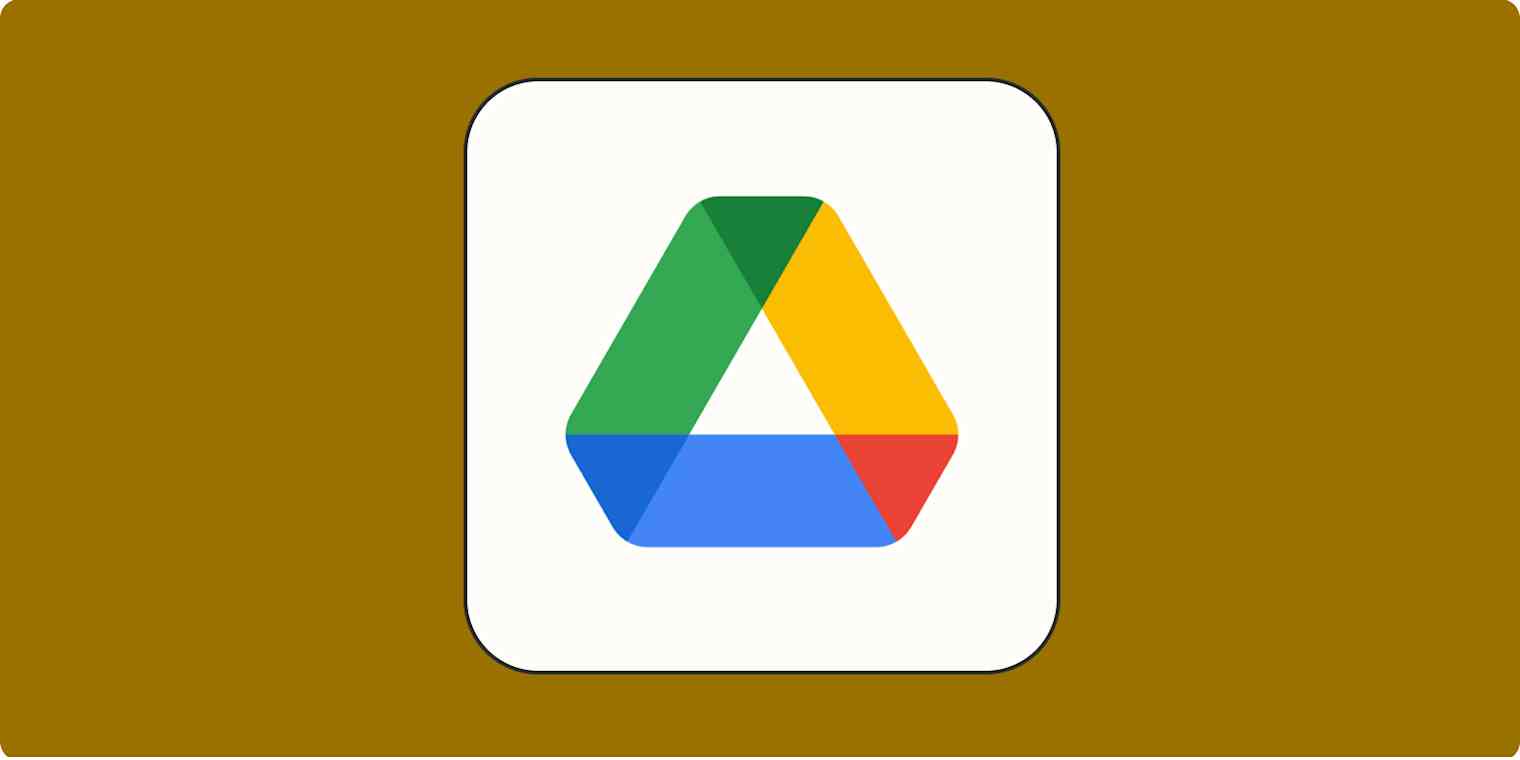毎年、地元の大学で同じ3つのコースをパートタイムで教えています。つまり、学期ごとに同じ教材やレッスンスライドを再利用しています。そして毎学期が始まる直前に、私は、 Google ドライブ に多くの革新があるにもかかわらず、フォルダとその中のすべてのファイルを素早く複製する組み込みの方法がないことを嘆きます。
しかし、少なくともそれほどひどくない回避策があります。Google ドライブ内のフォルダをコピーする方法は次のとおりです。
目次:
ウェブ版Googleドライブでフォルダをコピーする方法
ウェブ版 Google ドライブでフォルダのコピーを作成する方法は次のとおりです。
注: Google ドライブ内の共有フォルダをコピーすることはできません。コピーできるのはマイドライブ内のフォルダのみです。
Google ドライブに移動し、コピーするファイルがあるフォルダを開きます。
すべてのファイルを選択します (Mac ではキーボード ショートカット
command+A、Windows ではCtrl+Aを使用します)。選択範囲を右クリックし、 「コピーを作成」を選択します (またはキーボード ショートカットを使用します)。これにより、元のファイル名の前に
Copy ofが付けられた各ファイルのコピーが同じフォルダーに作成されます。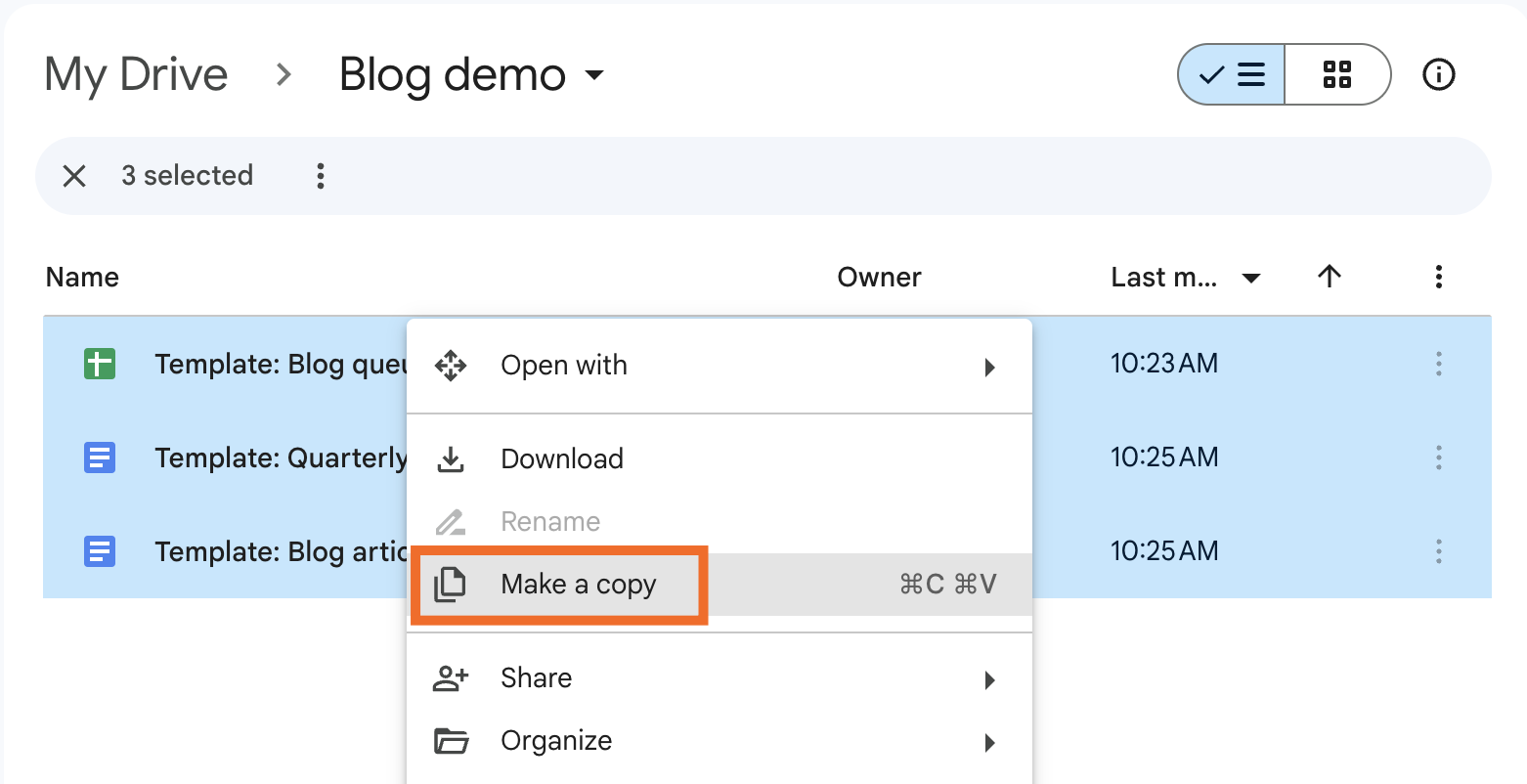
次に、すべてのファイル
Copy ofを選択します (最初のファイルをクリックし、Shiftを押しながら最後のファイルをクリックします)。セクションを右クリックし、 [整理]をクリックして、 [移動]を選択します。
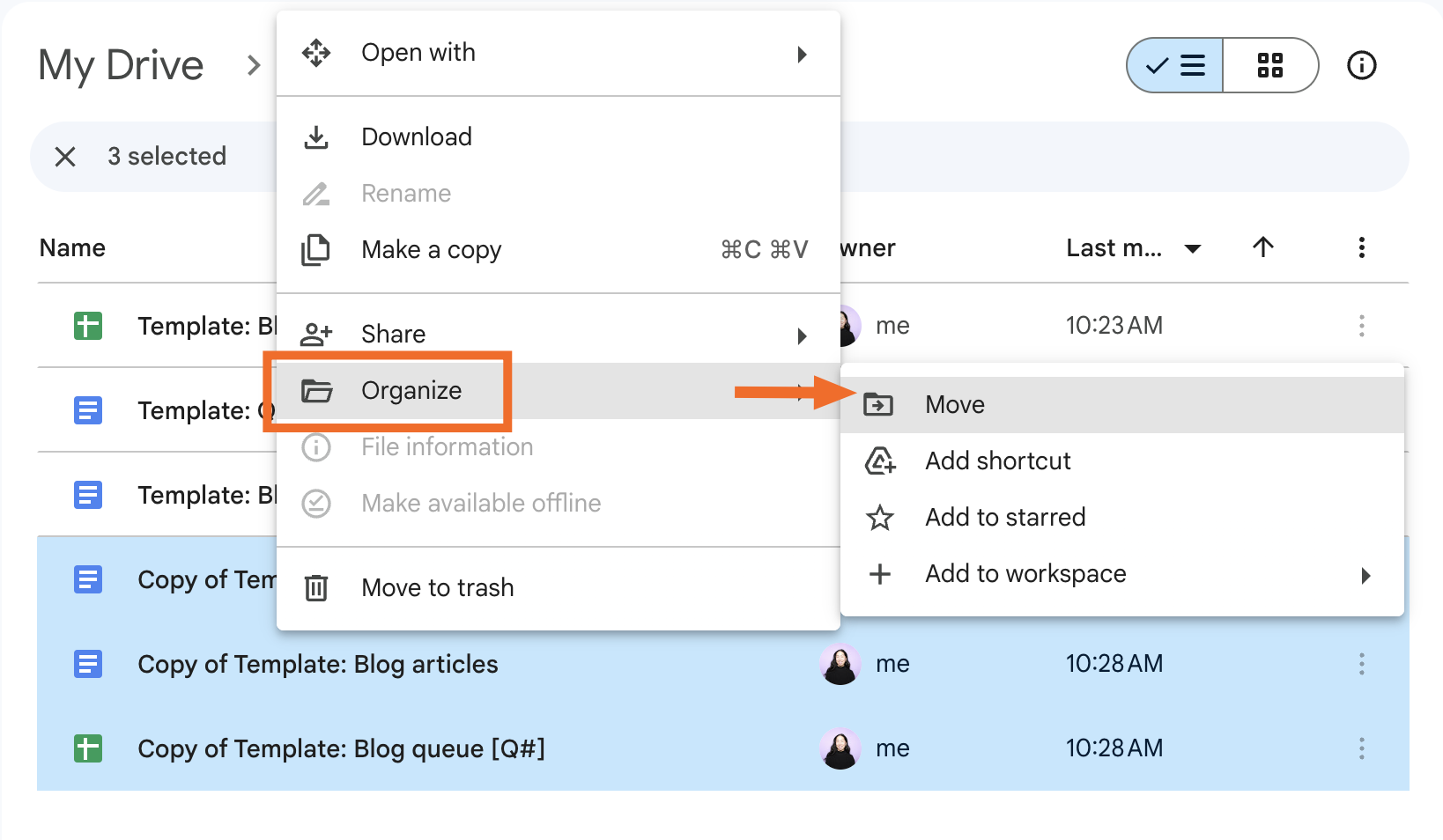
ポップアップ ウィンドウで、プラス記号の付いたフォルダーのような[新しいフォルダー]アイコンをクリックして、新しいフォルダーを作成します。そのオプションが表示されない場合は、 [現在の場所]の横にあるフォルダー名をクリックします。これでアイコンが表示されます。または、コピーしたファイルを移動したい既存のフォルダーがある場合は、そのフォルダーをクリックします。
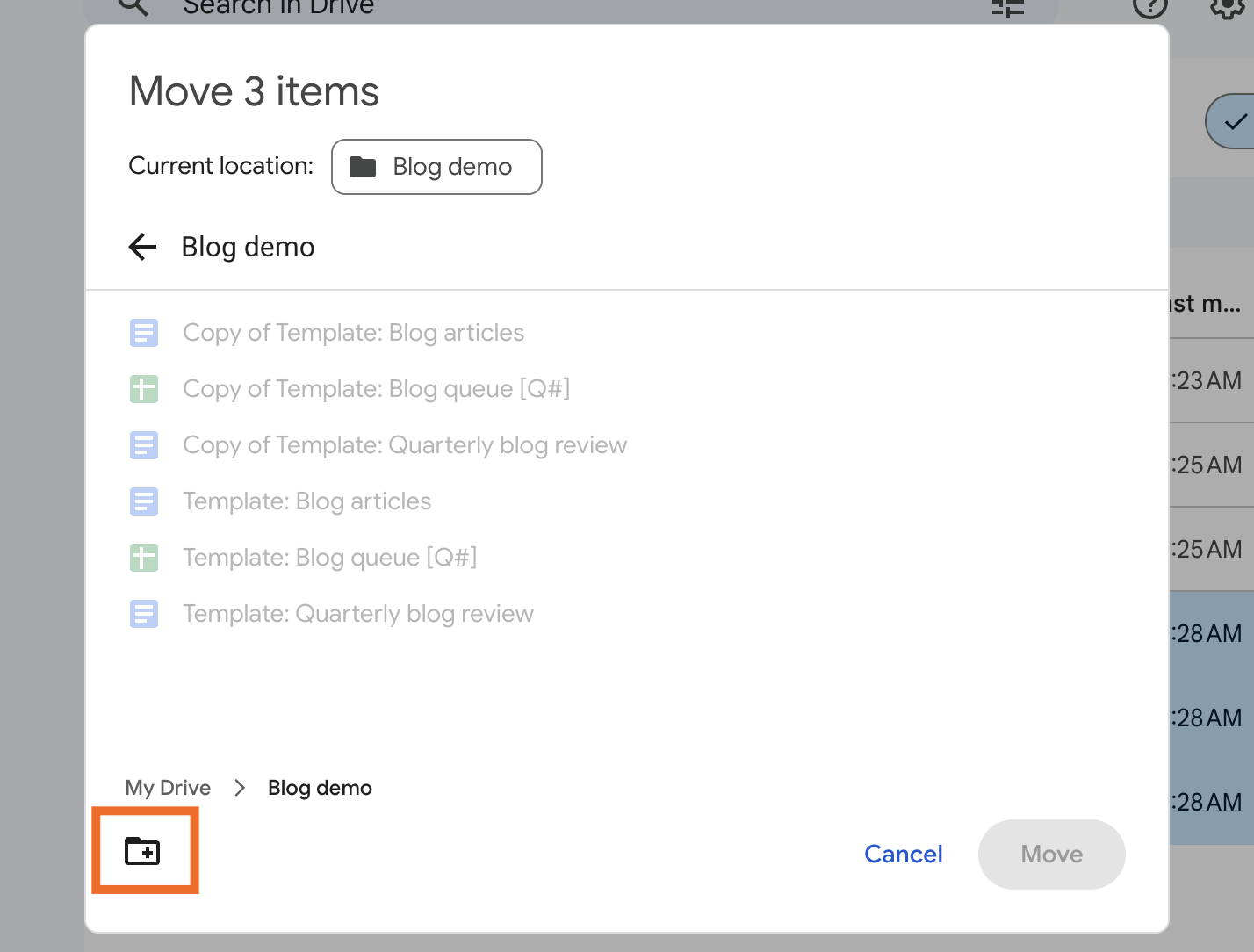
[移動]をクリックします。
これで準備は完了です。
少し手間がかかりますし、コピーしたファイルには新しい名前が付けられるので、1 つずつ手動で名前を変更する必要がありますが、これは (現時点では) Google ドライブでフォルダをコピーする唯一の組み込みの方法です。
GoogleドライブデスクトップGoogleアプリでフォルダをコピーする方法
コンピュータにGoogle ドライブ アプリがインストールされている場合は、フォルダ全体とその中のすべてのファイルをコピーする方がはるかに便利です。まず、デスクトップ アプリがウェブ上のドライブをミラーリングするように設定されていることを確認します。
Finder (Mac の場合) またはエクスプローラ (Windows の場合) を開きます。
[Google ドライブ]をクリックし、 [マイ ドライブ]を選択します。
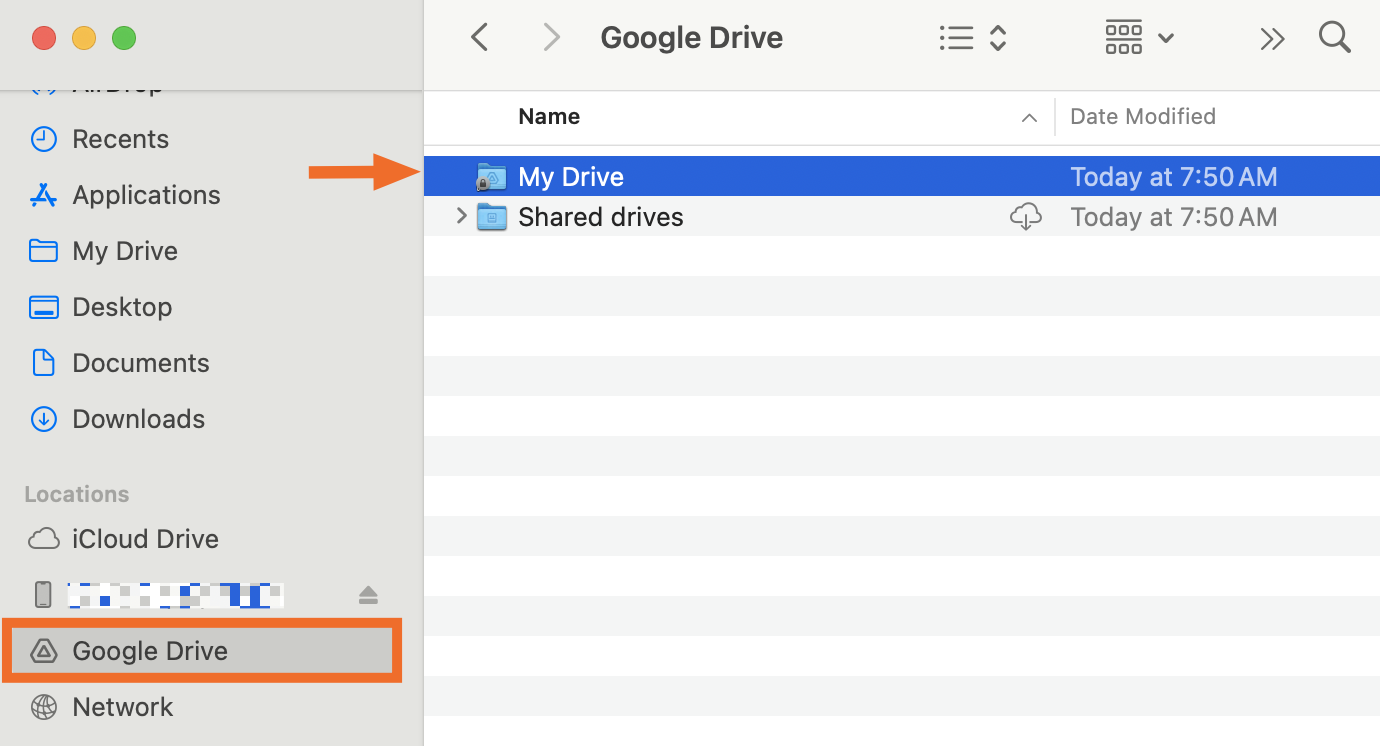
コピーしたいファイルがあるフォルダーを右クリックし、 [複製]をクリックします。
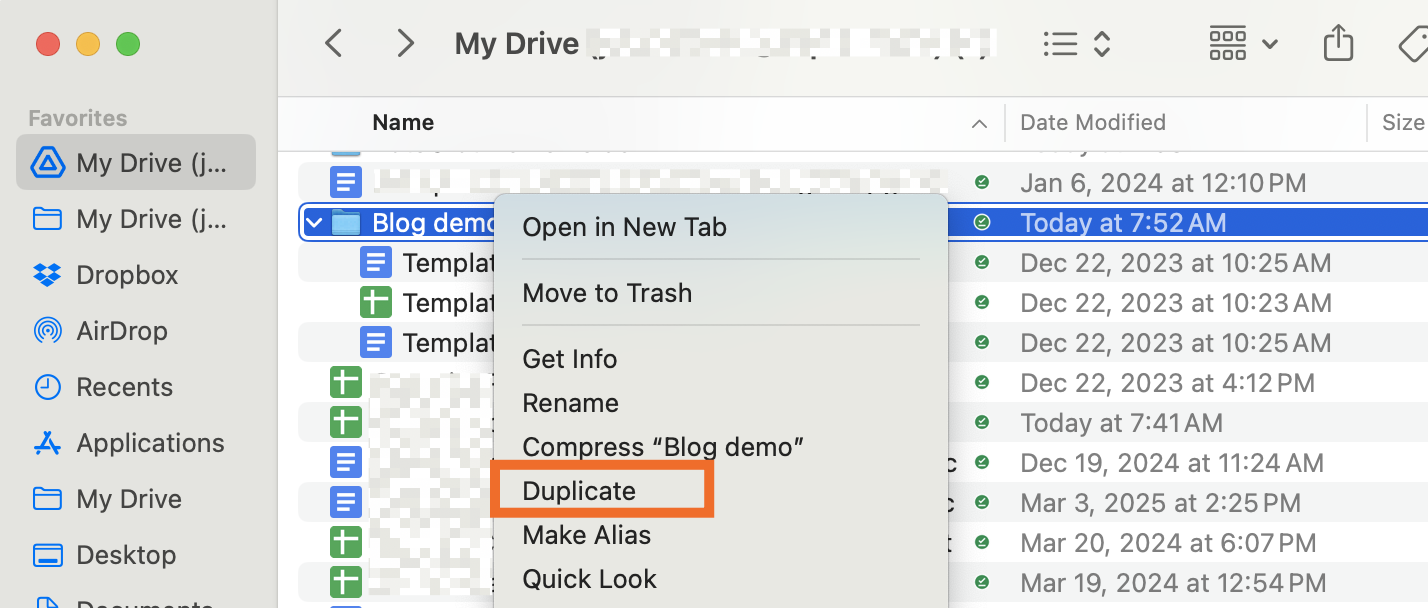
ウェブ上のドライブのファイルをコピーする場合とは異なり、ファイル名の末尾に
copyが付けられるのは親フォルダのみで、ファイルはファイルではありません。コピーしたフォルダの名前を通常どおりに変更します。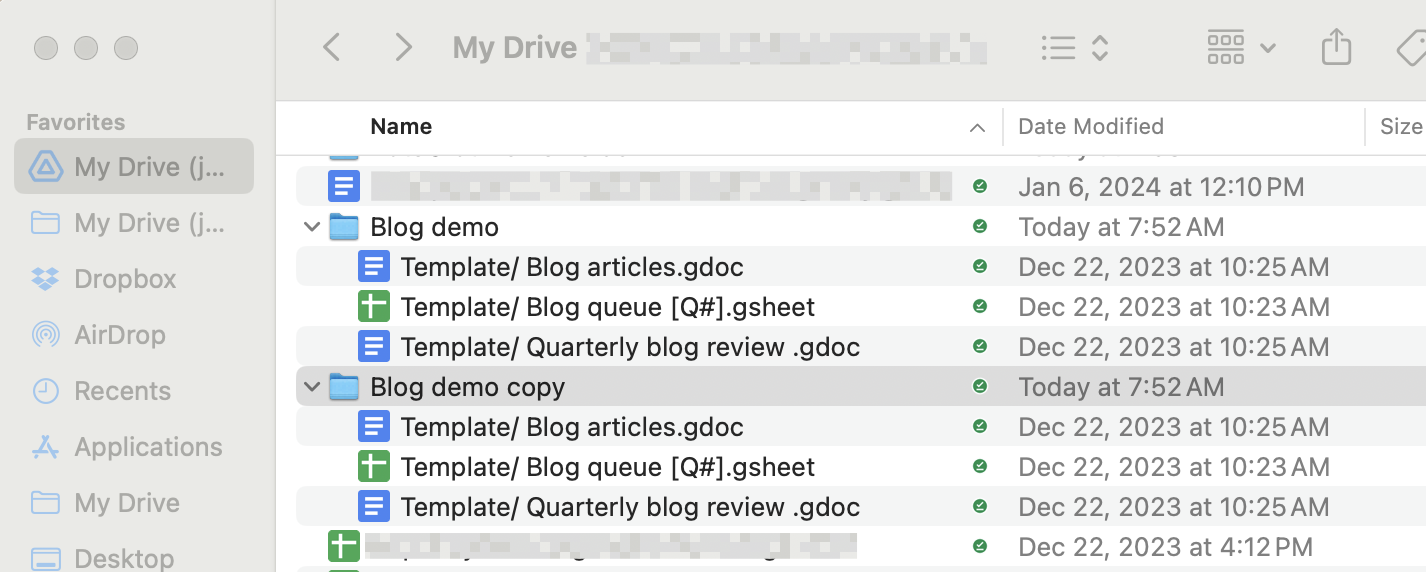
ウェブ上のドライブには、デスクトップ アプリで行った変更が自動的に反映されます。
ヒント: ドライブのすべてのファイルに常時アクセスする必要がある場合や、すべてのドキュメントにオフラインでアクセスする必要がある場合は、ファイルのミラーリングからストリーミングに切り替えてください。これは全体的に優れた同期オプションであり、占有するハードドライブ容量も大幅に少なくなります。
Mac でフォルダー内の複数のファイルの名前を一度に変更する方法
コピーしたフォルダー内のすべてのファイル名の末尾に「2025」を追加するとします。ウェブ版 Google ドライブにファイルを直接コピーした場合は、手動で 1 つずつ追加する必要があります。ただし、Google ドライブ デスクトップ アプリを使用してフォルダをコピーすると、Finder で複数のファイルの名前を一度に変更できます。ドライブをミラーリングしている限り、デスクトップ アプリで行った変更はウェブ アプリに自動的に表示されます。
注: Windows ユーザーの場合、エクスプローラで複数のファイルの名前を一度に変更することもできますが、命名規則を制御できる範囲が少ないため、あまり役に立ちません。
Finderを開いて、名前を変更したいファイルを見つける。
強調表示された選択範囲を右クリックし、 [名前の変更]をクリックします。
表示されるポップアップで、テキストの置換、追加、または書式設定の方法を選択します。
名前の変更をクリックします。
ファイル マネージャーと Google ドライブ内のファイルはすぐに更新されますが、変更が反映されるまでウェブ上のドライブを数回更新する必要がある場合があります。
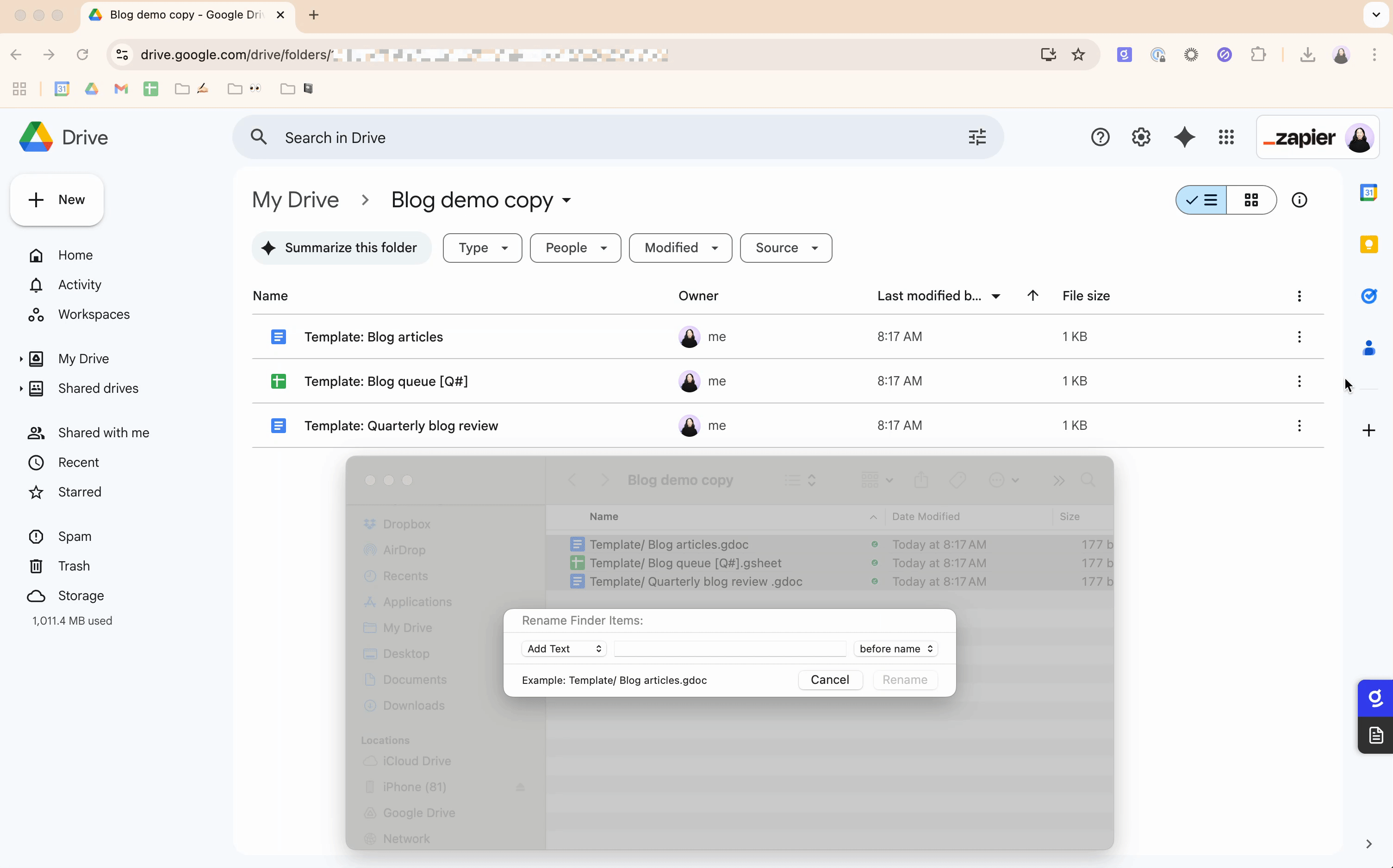
Googleドライブを自動化
デジタル ワークスペースを整理するための一貫したルーチンをロックダウンしていない場合は、現在ファイルが少し乱雑になっている可能性が高くなります。Zapier を使用すると、 Google ドライブを何千もの他のアプリに接続できるため、余分な手間をかけずにデジタル ファイルの管理を効率化できます。
たとえば、Eメールの添付ファイルを適切なフォルダに送信したり、ドライブ内の新しいファイルについてチームメンバーに通知したりする操作を自動的に実行できます。Google ドライブを自動化する方法の詳細を確認するか、これらのワークフローのいずれかを開始してください。
Zapier は、Google、Salesforce、Microsoft などのパートナーの何千ものアプリと統合できる、最も接続性の高い AI オーケストレーション プラットフォームです。インターフェース、データ テーブル、ロジックを使用して、組織のテクノロジー スタック全体にわたるビジネス クリティカルなワークフロー向けに、安全で自動化されたAI搭載システムを構築します。もっと詳しく知る。
関連資料:
この記事は、 2022 年 1 月に Matthew Guay によって公開されたものです。最新のアップデートは 2025年4月。